不少用戶反映自己的Win10係統更新無法徹底關閉,網上提供的關閉Win10更新的教程,關閉之後還是會自動更新Win10係統,而今天這裏分享一下親測有效的Win10關閉自動更新方法,Win10改注冊表徹底關閉自動更新,測試係統為Windows10專業版1809版本。

禁用“Windows Update”更新服務
首先我們鼠標右鍵點擊“開始”菜單,找到並點擊“運行”或者鍵盤上使用快捷鍵“WIN+R”打開運行,如下圖所示。
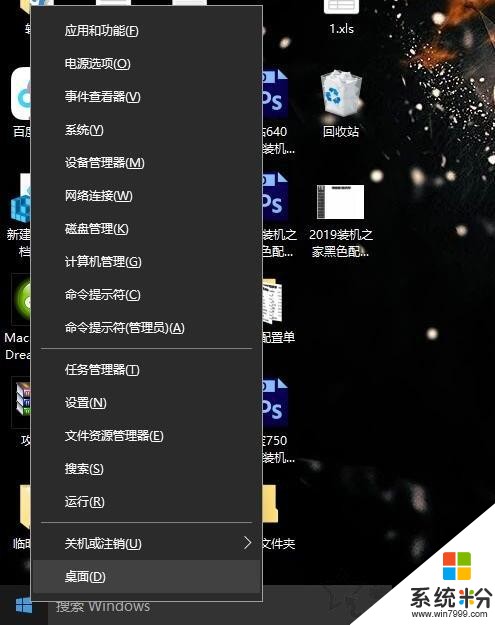
在運行輸入框中輸入“services.msc”打開服務,並回車鍵確定,如下圖所示。
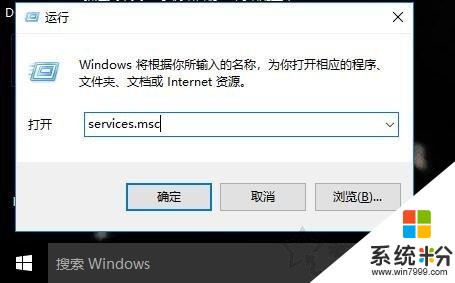
我們在服務中找到[Windows Update]一項,我們雙擊打開[Windows Update],如下圖所示。
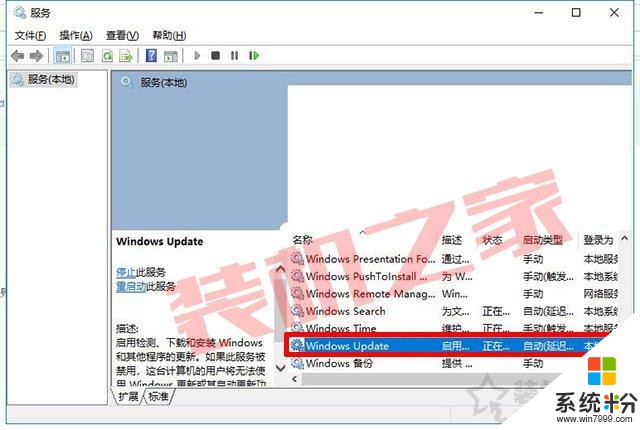
我們將啟動類型修改至“禁用”,再將該服務“停止”,點擊“應用”按鈕,不過係統自動啟用失敗依然會打開的,不用急,往下看。
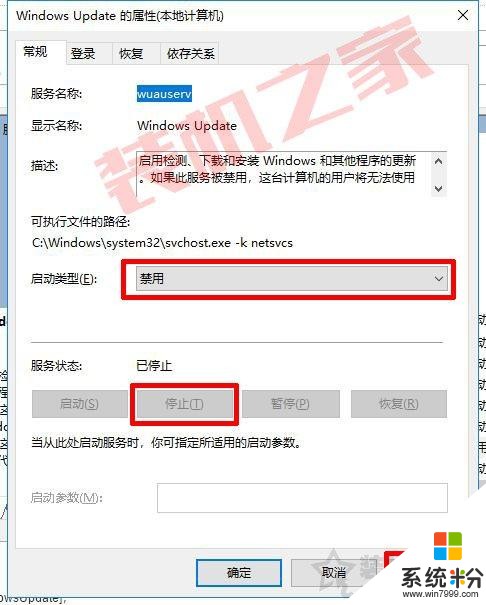
我們再去“恢複”選項卡中,將第一次失敗和第二次失敗以及後續失敗三個欄目“重新啟動服務”改為“無操作”,最好將在此時間之後重置失敗計數設置為“9999”天,如下圖所示。
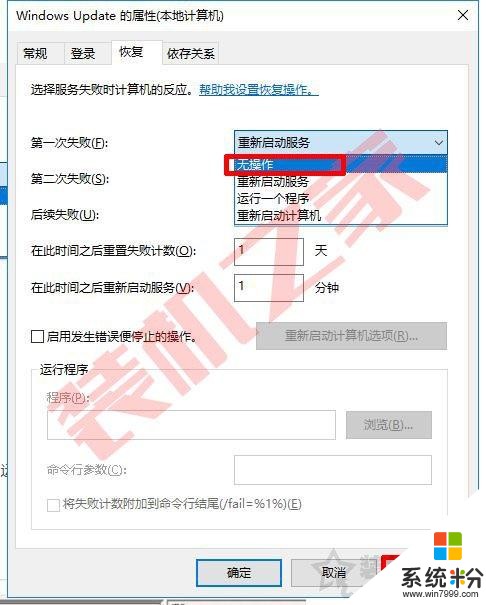
鍵盤上使用快捷鍵“WIN+R”打開運行“regedit”,定位到[HKEY_LOCAL_MACHINE\SYSTEM\CurrentControlSet\Services\UsoSvc];
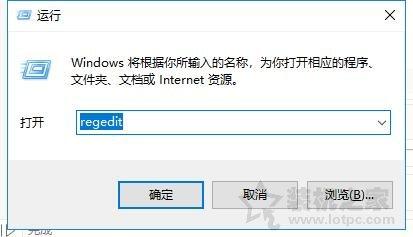
右側找到“Start”鍵,右鍵點擊修改,把start值改成16進製,將數值改為“4”,並確定保存數據。
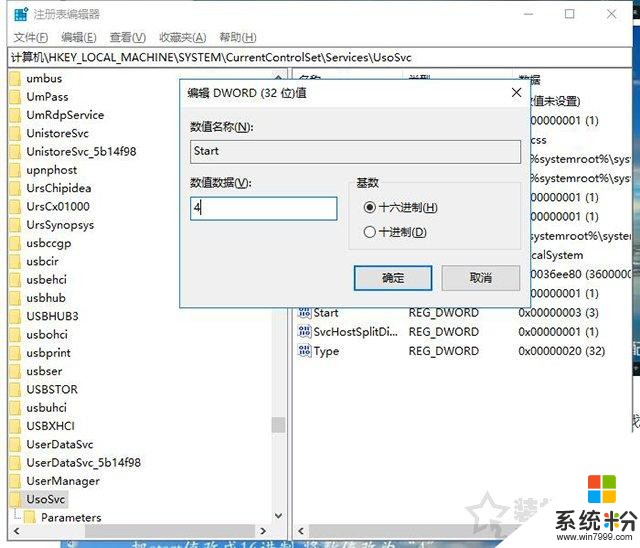
再右側找到“FailureActions”鍵,右鍵點擊修改該鍵的二進製數據,將“0010”、“0018”行的左起第5個數值由原來的“01”改為“00”,就是更改完成了;
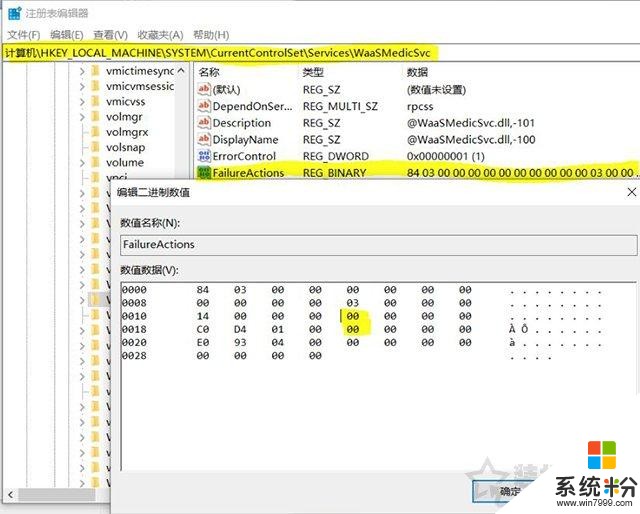
在鍵盤上使用快捷鍵“WIN+R”打開運行,在運行輸入框中輸入“services.msc”打開服務,在服務中找到“Windows Update Medic Service”,將其禁用。
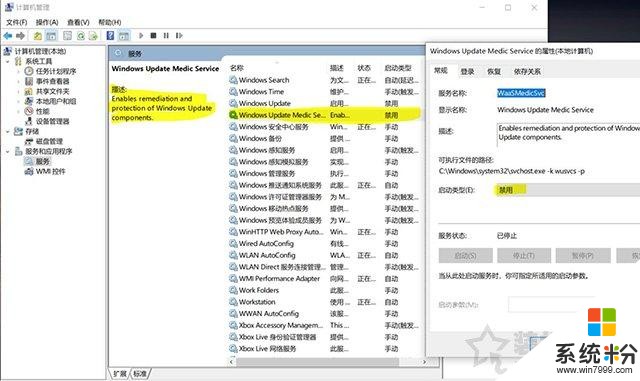
再去禁用一個名叫“Update Orchestrator Service”的服務,否則還是會強製自動啟動Win10G更新的。
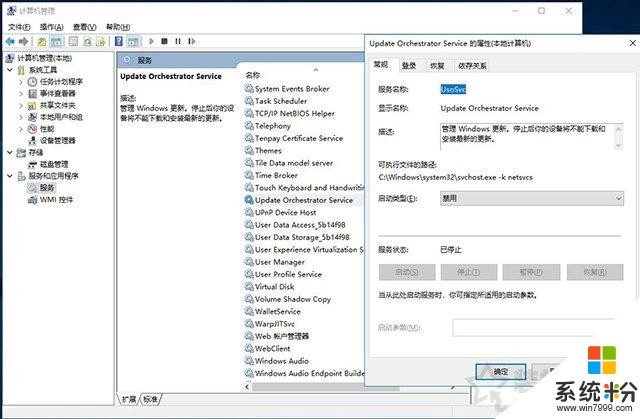
組策略關閉Windows更新
使用鼠標右鍵點擊“開始”菜單,找到並點擊“運行”,在運行中輸入“gpedit.msc”命令,打開組策略編輯器,如下圖所示。
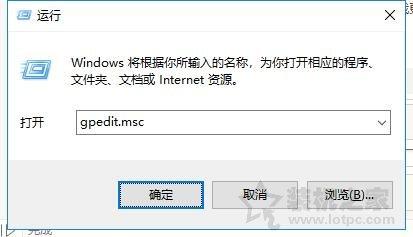
在組策略編輯器找到目錄[計算機配置-管理模板-Windows組件-Windows更新],找到右側欄中的“配置自動更新”並雙擊進入將其禁用,如下圖所示。
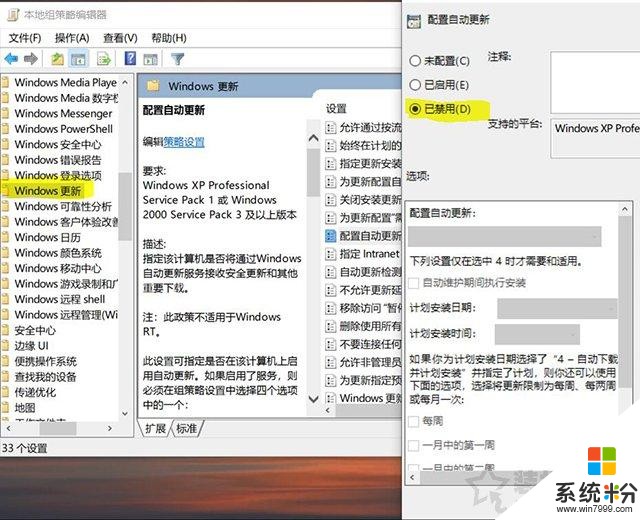
再找到刪除使用所有Windows更新功能的訪問權限,選擇已啟用,配置通知為不顯示任何通知,確定保存。
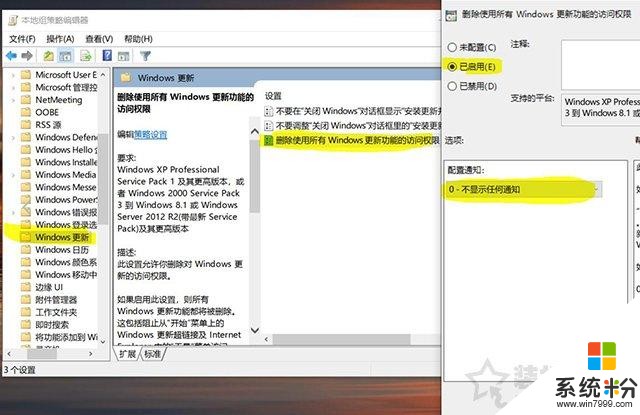
注:Windows10家庭版沒有組策略,可以閱讀:Win10家庭版沒有組策略的解決方法
關閉自動更新計劃
下麵我們使用鼠標右鍵點擊“開始”菜單,找到並點擊“運行”,在運行中輸入“taskschd.msc”打開任務計劃程序,如下圖所示。
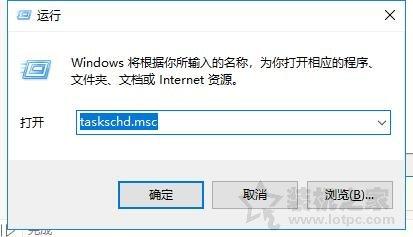
在[任務計劃程序的界麵中,找到目錄[任務計劃程序庫-Microsoft-Windows-WindowsUpdate],並把裏麵的項目選擇[禁用]即可。
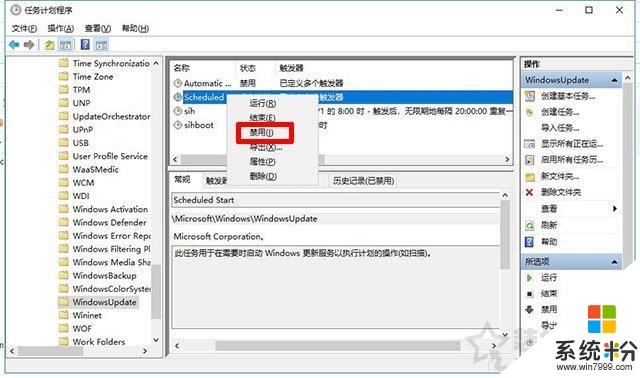
以上就是這次分享的親測有效的Win10關閉自動更新方法,希望能夠幫助到大家。

相關資訊
最新熱門應用

matic交易所
其它軟件225.08MB
下載
比特可樂交易所鏈接
其它軟件7.27 MB
下載
defi去中心化交易所
其它軟件166.47M
下載
易歐數字app官網安卓手機
其它軟件397.1MB
下載
中幣交易所app蘋果手機
其它軟件77.35MB
下載
yfii幣交易所app
其它軟件223.89MB
下載
oke歐藝app官方
其它軟件397.1MB
下載
比特國際資產交易所app
其它軟件163.20M
下載
環球交易所app
其它軟件47.40MB
下載
比安交易所官網app
其它軟件179MB
下載